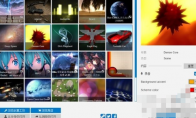84.55MB / 2025-06-30
桌面百度,顾名思义,进入桌面,轻松搜索。那么,我们如何设置在开机启动的时候,启用软件呢?这里为大家带来详细的步骤分享,想了解的小伙伴快一起来看看吧!桌面百度怎样设置开机自启打开桌面百度 在桌面百度搜索框右侧找到设置按钮,然后点击"设置中心",如下图所示。 进入设置中心后,帮级选择"基本设置"然后勾选"开机启动桌面百度",然后点击"确定"按钮,电脑开机后就会自动运行桌面百度,如下图所示。
wallpaper engine软件是一款功能强大的壁纸工具,为我们提供了丰富的壁纸资源。这里为大家带来关于导入壁纸的详细步骤,想了解的小伙伴快一起来看看吧!wallpaper engine如何导入壁纸1.经常使用电脑的小伙伴,面对windows默认壁纸,早就已经审美疲劳,所以喜欢经常更改桌面壁纸,不过有一款更改桌面壁纸的软件大家肯定喜欢,而且还可以设置动态壁纸,它就是wallpaper engine。2.首先你需要下载一个wallpaper engine的安装包,大家可以在PC下载网搜索下载,下载完成之后,解压到文件夹中,然后使用安装包安装到电脑上,打开软件,会出现以下界面。 3.然后需要在steam商店中进行下一步操作,如果电脑上没有steam的话,可以自行在PC下载网安装一个,进入steam之后,找到社区
wallpaper engine软件是一款功能强大的壁纸工具,为用户们提供了丰富的壁纸资源。这里为大家带来关于如何设置开机启动的详细步骤分享,想了解的小伙伴快一起来看看吧!wallpaper engine如何设置开机启动1. wallpaper engine是一款很好用的桌面壁纸设置软件,大家可以利用这款软件来设置精美的壁纸,非常适合喜欢换壁纸的小伙伴,那么这款软件该如何开机启动呢?2.首先你需要打开下载好的wallpaper engine,然后在桌面右下角的通知区域找到wallpaper engine的图标,单击后打开下图的操作界面。3.然后在wallpaper engine的操作界面中,打开上图红框选中的设置按钮,进入设置界面,然后选择下图中的综合按钮,然后会调到综合设置页面。4.在综合设置页面中,勾选下图
wallpaper engine软件中,我们可以直接删除不喜欢的壁纸,但是很多小伙伴还不知道具体如何操作。这里为大家带来关于壁纸删除的步骤分享,快一起来看看吧!wallpaper engine怎么删除壁纸1.相信不少小伙伴都很喜欢wallpaper engine这款软件,它可以让大家设置精美的桌面壁纸,而且还可以设置动态壁纸,不过有一些保存过的壁纸不喜欢了,是可以删除的。2.如果想要删除wallpaper engine壁纸,你首先需要找到wallpaper_engine文件夹,这个文件夹的路径一般情况下在steamsteamappscommonwallpaper_engine中。3.然后双击打开wallpaper_engine文件夹,会出现下图中的界面,然后在文件夹中找出图中红框选中的projects文件夹,然
Wallpaper Engine软件中,我们可以直接设置中文,便于我们更加快捷方便的使用软件。那么,如何设置中文呢?这里为大家带来详细的介绍,想了解的小伙伴快一起来看看吧!Wallpaper Engine怎样设置中文1、首先点击Wallpaper Engine,进入settings 2、点击齿轮,选择general 3、在UI Language一栏点击Default,在下拉菜单中选择Simplified Chinese 4、这样界面就变成中文了
不少用户对于PowerPoint软件中,如何设置根据文字调整形状大小,还不是很了解。这里为大家带来详细的步骤分享,想了解的小伙伴快一起来看看吧! ppt文本框如何设置根据文字调整形状大小1、打开电脑上的PPT,选择新建一个【空白演示文稿】。 2、点击菜单栏的【插入】-【文本框】-【横排文本框】。 3、在文本框中输入文字,右键选择【设置形状格式】。 4、在形状格式窗口中点击【文本选项】-【文本框】。 5、在文本框选项中将【根据文字调整形状大小】选中即可。
PowerPoint是一款专业的ppt制作的工具,丰富的功能,全面的工具,制作丰富种类ppt。这里为大家带来关于ppt如何绘制总分结构关系图的详细步骤分享,快一起来看看吧! ppt如何绘制总分结构关系图1、我们打开ppt,点击【插入】选择【智能图形】,如图所示。 2、我们在【总分】的智能图形里面,找到自己喜欢的图表类型,然后点击【免费使用】,如图所示。 3、接着,我们可根据自己的需要选择项数,比如:4项,然后点击【立即使用】,如图所示。 4、我们现在看到总分的关系图表已插入到ppt文档中了,但是看起来有点小,如图所示。 5、我们把图表调整好合适的大小,然后选中圆环,把填充颜色设置为【紫色】,如图所示。 6、接下来,我们把4个箭头一起选中,然后把颜色更换成【橙色】,如图所示。 7、最后,我们来看一下更换好颜色的总
PowerPoint软件中,我们制作视觉差立体按钮的效果是非常复杂的。本文为大家整理了详细的步骤分享,感兴趣的小伙伴快一起来看看吧! ppt如何制作做视觉差立体按钮效果1、我们【插入】一个圆角矩形,然后可根据自己的需要调整形状的圆角,如图所示。 2、我们给圆形矩形填充为渐变颜色,把线条设置为无,渐变样式选择线性渐变,方向为左上到右下,如图所示。 3、我们把填充好渐变颜色的圆角矩形复制一个出来,然后把线性渐变的方向设置为右下到左上,如图所示。 4、我们把右下到左上的渐变圆角矩形缩小一点,然后把它叠放在大的圆角矩形上面,居中对齐即可,如图所示。 5、接着,我们把大的圆角矩形再复制一个出来,调整好渐变颜色和不透明度,如图所示。 6、接下来,我们把颜色淡一些的圆角矩形【置于顶层】,然后把它叠放在两个圆角矩形的最上层即可
Adobe Illustrator是一款专业的绘制工具,各种图形、图案,自由绘制。这里为大家带来关于Adobe Illustrator绘制彩条镂空球的详细步骤解析。希望可以帮助到大家! ai怎么绘制彩条镂空球1.首先,在ai软件中,用形状工具绘制出不同颜色的条状图形后,鼠标全选将其拖到符号面板中 2.然后,点击椭圆工具绘制一个半圆图形 3.接着,选中半圆后,点击上方效果菜单中的3d绕转选项,如下图所示修改参数信息即可 4.接着,点击贴图按钮,选中步骤2定义符号,单击左下角的缩放以适合按钮,并勾选三维模型不可见选项 5.最后,鼠标点击确定返回3d绕转选项菜单,将表面设置为无底纹效果即可 ai绘制彩条镂空球的教程小编就分享到这里了,希望对大家有用哦。
我们可以使用Adobe Illustrator软件轻轻松松的更改图表样式,那么你知道具体的操作步骤吗?下面整理了详细的步骤分享,想了解的小伙伴快一起来看看吧!ai怎么更改图表样式1.首先,在ai软件中,新建文档后,导入需要切换的图片插画 2.然后,在对象菜单中打开图表设计窗口,用插画新建一个设计图案 3.接着,输入文档数据生成默认树状图表 4.最后,点击编组选择工具将图例与图表关联,最后在对象菜单的图表柱形图选项中,选择新建的设计图案,将列类型更改为一致缩放,点击确定保存即可
photoshop软件是一款专业的修图、P图的工具,不少用户对于如何使用ps软件设置图片比例,还不是很了解。这里为大家带来详细的步骤分享,快一起来看看吧! ps怎么设置图片比例1.首先,在ps软件中,打开需要处理的图片素材,点击图像菜单中的图像大小按钮 2.然后,在打开的设置窗口中,鼠标单击解除比例锁定按钮 3.最后,自定义修改图片的高宽度参数,并点击确定即可
Adobe After Effects软件中,我们可以制作各种图形,柱状图等。那么,你摘掉如何绘制环形椭圆吗?这里为大家带来关于圆形椭圆的绘制步骤分享,快一起来看看吧! ae怎么绘制环形椭圆1.首先,打开ae软件界面后,新建一个合成文档 2.然后,点击左上角椭圆工具绘制一个圆形 3.接着,点击椭圆工具左侧的锚点工具,将锚点移至圆形中心 4.接着,在下方的形状图层中点击添加中继器按钮 5.接着,点开中继器的下拉菜单,将副本数量修改为6 6.最后,将中继器的位置和旋转角度分别设置为0和60度即可
Adobe After Effects软件中,你知道毛毛虫爬行的效果怎么制作吗?这里为大家带来详细的步骤分享,不知道如何制作的小伙伴快一起来看看吧! ae怎么制作毛毛虫爬行效果1.首先,打开ae软件界面后,创建一个合成设置,将名称修改为毛毛虫爬行小动效,在适当修改参数后点击确定保存 2.然后,新建纯色层,并将颜色修改为泥土效果 3.接着,找到钢笔工具画一条只描边不填充的直线,并将前后两端更改为圆头端点 4.接着,使用椭圆工具,按住shift键为直线画一个小正圆 5.最后,为直线设置位置和路线K关键帧,制作出一个弯曲的爬行路径效果即可
Adobe After Effects软件中,很多用户在想要制作三维化三角面效果,但是不知道怎么制作。这里为大家带来详细的介绍,想了解的小伙伴快一起来看看吧! Ae怎么制作三维化三角面效果1.首先,打开Ae软件,先在图层面板的纯色层下拉页面中找到并打开Plexus选项 2.然后,鼠标点击选择Add Geometry栏目下的Primitives按钮 3.接着,在Add Renderer栏目下点击Triangulation按钮 4.接着,在左上角的属性面板中找到Maximum Distance参数进行调整 5.最后,将值数从100调整为72,即可制作出三维化的三角面效果
Adobe After Effects软件中,我们可以制作各种酷炫的特效,很多小伙伴想要制作闪电特效动画,但是不知道具体如何操作。这里为大家带来详细的介绍,快一起来看看吧! Ae怎么制作闪电特效动画1.首先,打开Ae软件界面后,新建一个合成窗口,适当调整参数后,点击确定保存 2.然后,在文件栏目中按下键盘的Ctrl+i键导入图片素材,并将其拖拽至时间线面板 3.接着,在合成面板中,为闪电动画路径添加控制点关键帧 4.最后,对纯色层进行细节调整即可
闪电音频格式转换器软件中,是可以直接压缩mp3歌曲的,那么你知道如何操作吗?这里为大家带来详细的步骤分享,想了解的小伙伴快一起来看看吧!闪电音频格式转换器怎样压缩MP3歌曲点击“闪电音频格式转换器” 在“闪电音频格式转换器”窗口中,点击“音频压缩” 在“音频压缩”窗口中,点击“添加文件” 在弹出窗口中,选择要压缩的MP3歌曲,如“懂你”,点击“打开” 在“音频压缩”右侧栏中,按住鼠标左键拖动“压缩等级3”到“5” 点击“开始压缩” 此时,窗口中显示正在压缩的MP3歌曲,耐心等待片刻 窗口中弹出“导出成功”提示,点击“前往导出文件夹” 此时,在窗口中查看已经压缩完成的MP3歌曲即可
闪电音频格式转换器软件中,我们可以根据自己的需求,去转换成不同的格式。下面为大家带来关于amr格式的转换步骤分享,快一起来看看吧! 闪电音频格式转换器怎样转换amr格式打开软件,在左侧功能栏选择格式转换。 添加需要转换的amr格式音频文件,把音频文件拖拽进窗口处。 设置好导出的音频文件设置。在右方的设置栏,可以选择输出的音频格式。 点击右上角的开始转换按钮开始转换工作。 等待一小会儿,会出现导出成功的提示,表明格式转换已经完成。
闪电音频格式转换器是一款好用的音频格式转换的工具,不少用户对于如何对音频进行分割处理,还不是很了解。这里为大家带来详细的介绍,快一起来看看吧!闪电音频格式转换器怎样对音频进行分割处理打开软件,在左侧选择“音频分割”功能,将需要处理的音频拖拽到软件中; 将音频文件添加进来后,在右下角分割格式中选择需要的格式; 分割模式目前支持以下两种,平均分割和按时长分割两种,可根据实际情况选择; 以平均分割为例,输入需要分割的份数,点击右侧的√; 设置输出目录,可选择自定义目录或原文件目录;最后点击选择右上角的“开始分割”就可以了;
风云音频处理大师软件中,我们可以直接剪辑音频,但是不少用户不知道具体的操作方法。这里为大家带来关于剪辑音频的详细步骤分享,快一起来看看吧! 风云音频处理大师如何剪辑音频打开风云音频处理大师,点击音频剪辑功能。 将需要剪切的音频添加进软件,点击添加文件,将音频从软件内部打开。 修改输出目录,设置剪切的音频是原目录输出还是自定义。 选择出来需要剪切的音频段。 确定将需要剪切的音频都剪切完后,点击开始处理 当剪切完成后点击打开文件进行查看。 结果如图
realtek软件中,很多用户在使用软件的时候,对于如何关闭自动弹出对话框,还不是很了解。这里为大家带来详细的介绍,不清楚的小伙伴快一起来看看吧! realtek怎么关闭自动弹出对话框1.首先,我们在开始菜单右侧点击搜索按钮,打开控制面板窗口 2.然后,在硬件和声音栏目下,打开音频管理器选项 3.接着,在打开的窗口中找到扬声器,点击右上角的黄色文件夹按钮 4.最后,在插孔设置面板中,取消勾选对话框自动弹出按钮,并点击确定保存就可以了
84.55MB / 2025-06-30
248.80MB / 2025-07-09
2.79MB / 2025-06-04
63.90MB / 2025-07-08
11.45MB / 2024-12-28
1.90MB / 2024-11-06
210.99MB / 2025-06-09
京ICP备14006952号-1 京B2-20201630 京网文(2019)3652-335号 沪公网安备 31011202006753号违法和不良信息举报/未成年人举报:legal@3dmgame.com
CopyRight©2003-2018 违法和不良信息举报(021-54473036) All Right Reserved